|
1401| 7
|
[项目] 【花雕学编程】Arduino动手做(238)--ESP32-2432S028开发环境 |
|
2、安装ESP32开发板支持 在Arduino IDE中,需要安装ESP32的开发板支持。打开Arduino IDE,点击菜单栏中的“文件”->“首选项”(Windows和Linux)或“Arduino IDE”->“首选项”(Mac),在弹出的对话框中,找到“附加开发板管理器URLs”选项,并添加ESP32的URL: https://arduino.esp32.net/stable/package_esp32_index.json https://raw.githubusercontent.co ... ge_esp32_index.json 然后点击“OK”保存设置。 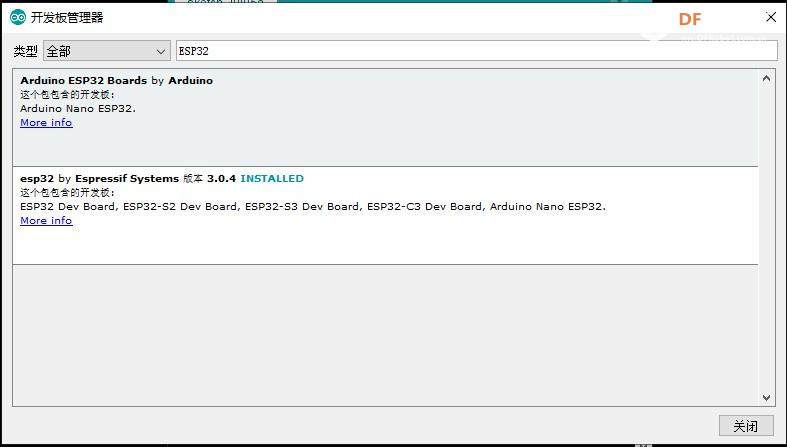 |
|
4、安装ESP32库文件 在开发ESP32项目时,可能需要使用到一些特定的库文件。可以在Arduino IDE的库管理器中安装这些库。点击菜单栏中的“工具”->“管理库…”,在弹出的对话框中搜索你需要的库,例如“ESP32 WiFi”和“ESP32 HTTP Server”等,然后点击“安装”按钮。 5、连接ESP32开发板 将ESP32-2432S028开发板连接到电脑上。使用USB数据线将开发板与电脑连接,然后在Arduino IDE中选择正确的端口和开发板型号。在菜单栏中选择“工具”->“端口”,选择你的ESP32开发板所在的端口。这里,在“工具”->“开发板”中选择“ESP32-2432S028R CYD”。 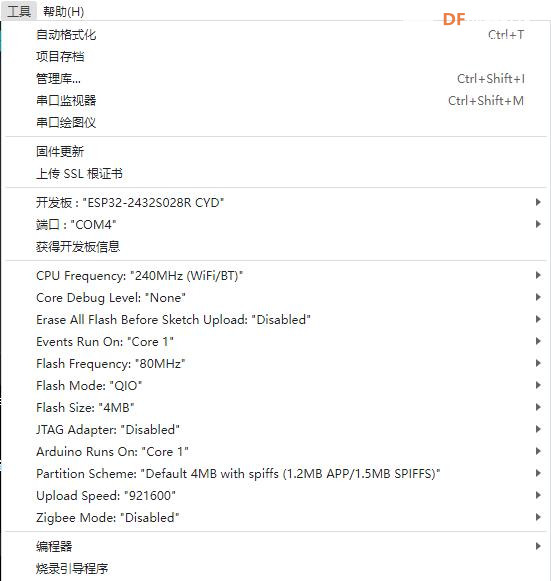 |
|
6、测试开发环境 为了测试你的开发环境是否搭建成功,可以尝试上传一个简单的示例程序到ESP32开发板上。打开Arduino IDE,点击菜单栏中的“文件”->“示例”->“ESP32”->“Blink”,这将打开一个名为“Blink”的示例程序。点击“上传”按钮,等待上传完成。如果上传成功,ESP32开发板上的LED灯应该会以一定的频率闪烁,这表明开发环境搭建成功。 【Arduino】168种传感器模块系列实验(资料代码+仿真编程+图形编程) 实验二百三十八:ESP32开发板WiFi蓝牙2.8寸240*320智能液晶显示屏带触摸屏TFT模块 项目实验之一:Blink点亮板载RGB LED 实验开源代码 |
 沪公网安备31011502402448
沪公网安备31011502402448© 2013-2026 Comsenz Inc. Powered by Discuz! X3.4 Licensed